Як правильно видаляти програми в windows
Якщо ви не знайомі з установкою програм, то рекомендую ознайомитися з окремою статтею - ось тут.
Також потім проводиться і процес видалення. Через спеціальний інструмент Windows обрана програма видаляється, а саме - видаляються раніше скопійовані файли і папки, які були необхідні для роботи цієї програми.
Але бувають також програми, які спочатку не вимагають їх установки на комп'ютер. Для їх роботи потрібен лише один або кілька файлів, розташованих в будь-якій папці комп'ютера. Для видалення таких додаткових інструментів Windows не потрібно і потрібно лише видалити сам файл, через який запускається програма або всю папку з цією програмою.
Процес видалення встановлених програм дуже схожий для всіх версій Windows.
Видалення встановлених на комп'ютері з Windows програм
Зараз я покажу процес видалення встановлених програм для більш старих версій Windows (Windows XP, Windows Vista, Windows 7 і Windows 8) і для нової - Windows 10. Почнемо з більш старих.
Видалення встановлених програм на версіях Windows, що вийшли до Windows 10
Для видалення програм в цих версіях Windows нам потрібен відповідний інструмент Windows «Видалення програми». Найпростіше знайти його через панель управління Windows, а її, в свою чергу, через пошук Windows.
Тому перш за все відкриваємо "Панель управління».
У старих версіях Windows (Windows XP, Windows Vista і Windows 7) панель управління знаходиться в меню «Пуск».

Також можна знайти через пошук в меню «Пуск», набравши там запит «панель управління».
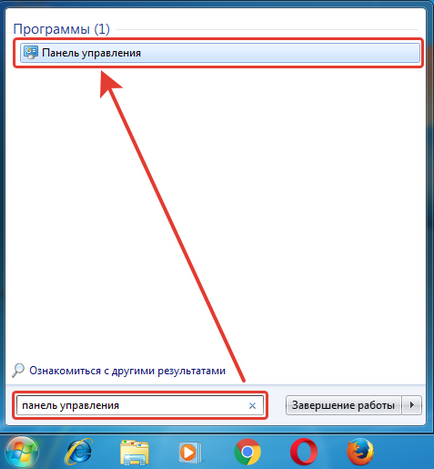
У Windows 8 панель управління простіше знайти саме через пошук, точно також ввівши запит «панель управління». Пошук в цій системі відкривається за допомогою гарячих клавіш Win + S.
Зайшовши в панель управління, відкриваємо розділ «Видалення програми».
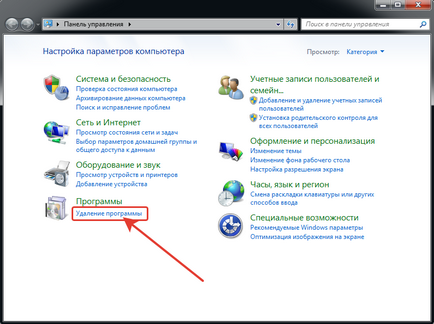
З'явиться список всіх встановлених на комп'ютері програм (якщо їх багато, то список буде завантажуватися поступово). Тепер вам залишилося вибрати зі списку (1) програму, яку хочете видалити і натиснути у верхній частині списку кнопку «Видалити» (2).
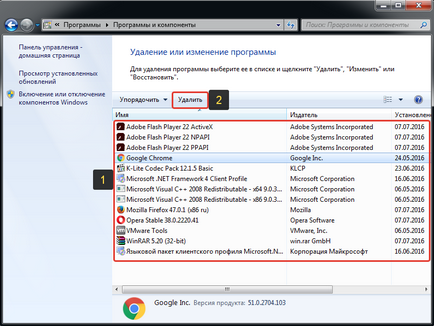
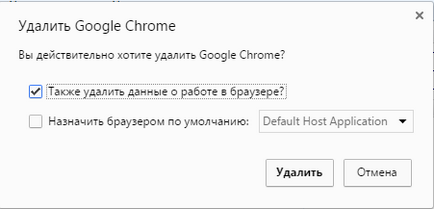
Далі програма за кілька секунд видаляється з комп'ютера. І точно такий же принцип видалення будь-якої програми, яка встановлена на ваш комп'ютер.
Видалення встановлених програм в операційній системі Windows 10
В операційній системі Windows 10 додано абсолютно нове меню з параметрами системи, через яке можна і видаляти програми. При цьому старий спосіб видалення програм через панель управління теж залишився. Розглянемо новий спосіб.
Огляд операційної системи Windows 10 від мене ви можете прочитати в статті - ось тут.
Переходимо в меню «Пуск» і відкриваємо там «Параметри».
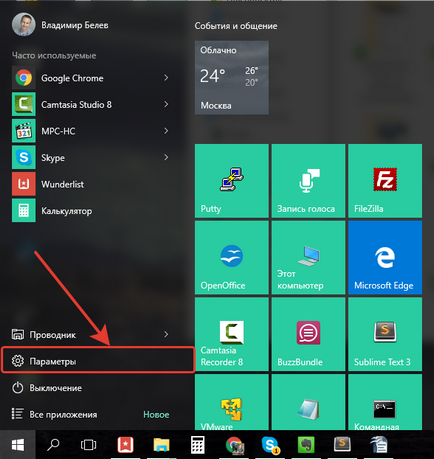
У наступному вікні вибираємо «Система».
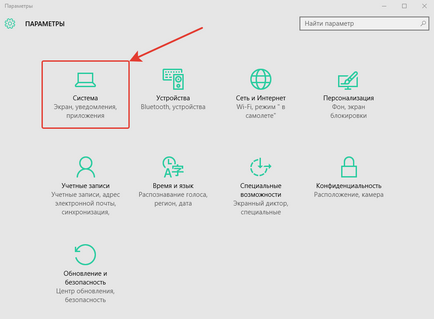
Потім відкриваємо вкладку «Програми та можливості» (1). Справа в вікні з'явиться список всіх встановлених у вашій системі програм (2).
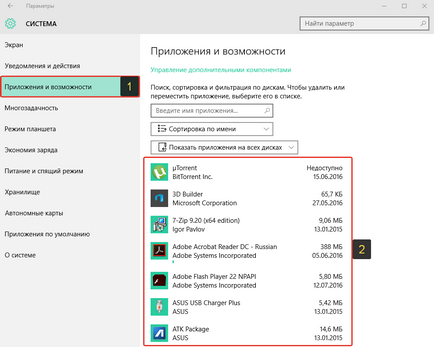
Зі списку виберіть програму, яку хочете видалити і натисніть «Видалити».
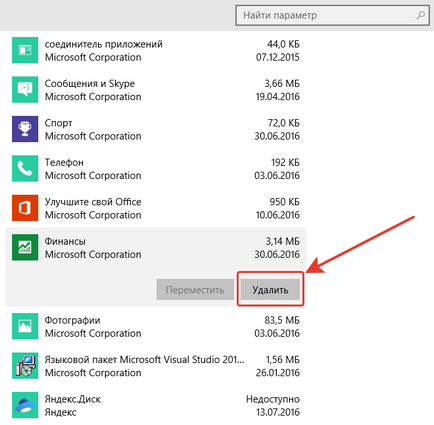
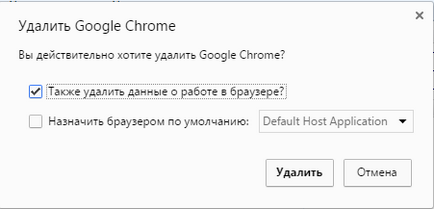
Якщо раптом з якоїсь причини ви не можете видалити програму в Windows 10 зазначеним вище способом, то видаліть її старим способом, як в старіших версіях Windows - через панель управління. Про це розказано в попередньому розділі даного матеріалу - ось тут.
Що робити, якщо програма не видаляється з комп'ютера Windows стандартним способом?
Іноді виникають ситуації, коли при спробі видалити програму через панель управління Windows, виникає якась помилка. При цьому програма не видаляється з комп'ютера і залишається в списку. В такому випадку можна спробувати видалити програму вручну, видаливши саму папку з даною програмою з комп'ютера.
Програми в Windows встановлюються або в папку C: \ Program Files. або в схожу C: \ Program Files (x86). Відкрийте провідник Windows (можна через іконку або кнопку «Комп'ютер») і перейдіть в розділ «Комп'ютер» (1), якщо відразу там не опинимося. Далі відкрийте диск «С:» (2).
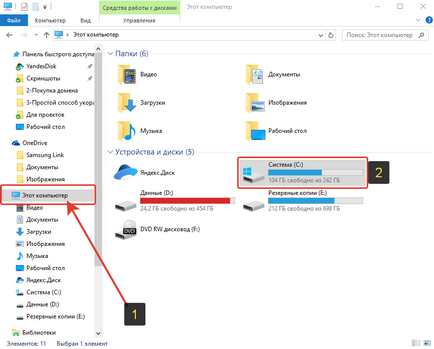
Далі побачите, або відразу дві папки з іменами C: \ Program Files (x86) і C: \ Program Files, або тільки одну з них C: \ Program Files.
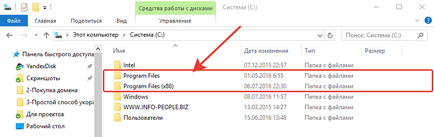
Якщо папки дві, то вам слід відкрити спочатку одну і подивитися, чи немає там папки з назвою програми, яку ви хочете видалити і якщо немає, то дивитися в другій папці.
Зазвичай велика частина програм знаходиться в папці C: \ Program Files (x86)
Переглядаючи список папок, вам потрібно знайти ту, яка називається також (або приблизно так само) як програма, яку ви хотіли видалити і у вас це не виходило. Наприклад, у вас не віддалявся Skype звичайним чином через якийсь помилки. У папці C: \ Program Files (x86) бачимо папку з ім'ям «Skype». Ось її і намагаємося видалити вручну. Має вийти.
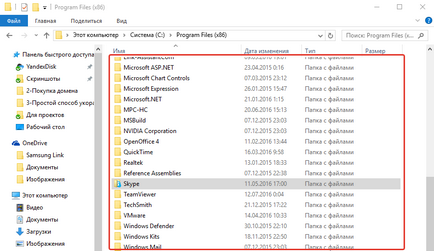
Якщо папка з програмою не видаляється вручну через всяких помилок доступу, можна спробувати перейти в цю папку і видалити кілька файлів звідти.
Після цього не забудьте перейти в панель управління (для Windows версії до 10-ї) або в розділ «Параметри»> «Система»> «Програми та можливості» для Windows 10 і звідти знову спробувати видалити програму. Програма повинна буде піти зі списку всіх програм.
висновок
Видалення програм з Windows - процес дуже простий і зрозумілий, якщо дивитися очима більш-менш досвідченого користувача комп'ютера. А якщо дивитися очима новачка, то під процесом видалення може розумітися навіть просте видалення ярликів (іконок програми) з робочого столу, які до самої програми відношення не мають. На своїй практиці я це бачив багато разів. Тому важливо знати, як правильно видаляти програми!
Гарного Вам дня і відмінного настрою. )